WPS字体库缺失?手把手教你轻松添加与管理字体
目录导读
- WPS字体库为何会缺少某些字体?
- 如何为WPS添加新字体?(三种方法详解)
- WPS字体安装后不显示?常见问题与解决方案
- WPS字体使用与管理的最佳实践
- 问答环节:关于WPS字体的常见疑问
在日常使用WPS Office进行文档编辑时,您是否曾遇到过这样的困扰:精心设计的文档在另一台电脑上打开时,排版错乱,或者心仪的字体变成了默认的宋体?这通常是因为您的WPS字体库中缺少了某些特定的字体,本文将为您详细解析字体缺失的原因,并提供一套完整的字体添加、管理与疑难解答方案,让您的文档在任何环境下都能保持精致与专业。
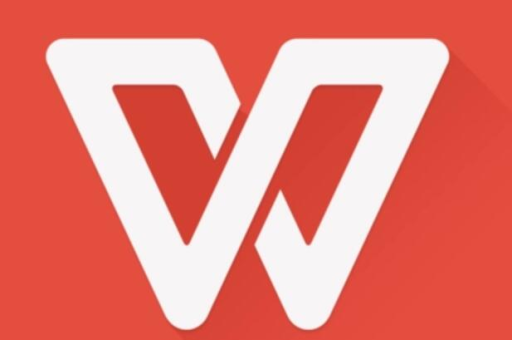
WPS字体库为何会缺少某些字体?
WPS Office作为一款功能强大的办公软件,其本身内置的字体库是有限的,主要包含了一些系统自带的通用字体(如宋体、黑体、楷体等)以及部分WPS特色字体,字体缺失的现象,根源在于操作系统的字体库。
根本原因: WPS并非独立拥有一个庞大的字体库,它调用的是您电脑Windows或macOS系统字体文件夹中的字体,您在WPS字体列表中看到的,其实就是系统已安装的所有字体,当出现字体缺失时,意味着您的系统中并未安装该字体文件。
常见场景:
- 接收外部文档:当您从同事、客户或网上下载一个文档时,如果创作者使用了一款您电脑上没有的字体,WPS会自动用系统默认字体(通常是宋体)替代,从而导致排版变化。
- 个性化设计需求:您在网上看到一款非常漂亮的字体,希望应用到自己的PPT或海报设计中,但发现WPS的字体列表里没有。
理解了这个原理,解决问题就变得清晰明了:我们只需要将缺失的字体文件“安装”到您的电脑系统中,重启WPS后,它就能识别并使用了。
如何为WPS添加新字体?(三种方法详解)
为系统添加新字体是解决WPS字体缺失问题的核心,以下是三种主流且安全的方法,您可以根据自己的操作习惯选择。
通过系统设置直接安装(最推荐)
这是最标准、最安全的方法,适用于绝大多数用户。
- 下载字体文件:从可靠的字体网站(如字魂、方正字库、Google Fonts等)下载您需要的字体,通常字体文件格式为
.ttf或.otf。 - 打开系统字体文件夹:
- Windows系统:按下
Win + R键,输入control fonts后回车,即可打开“字体”设置窗口,或者,您可以直接进入路径C:\Windows\Fonts。 - macOS系统:打开“访达”,在菜单栏点击“前往”->“前往文件夹”,输入
/资源库/Fonts或~/资源库/Fonts(前者对所有用户生效,后者仅对当前用户生效)。
- Windows系统:按下
- 安装字体:将下载好的字体文件(可以直接是
.ttf或.otf文件,也可以是解压后的 zip 文件夹中的这些文件)直接复制并粘贴到系统的字体文件夹中,系统会自动完成安装进程。 - 重启WPS:完成安装后,务必完全关闭并重新启动WPS Office,之后,您就能在WPS文字、演示或表格的字体下拉列表中找到新安装的字体了。
右键点击“安装”(Windows便捷操作)
对于Windows用户,这是一个更快捷的方式。
- 找到您下载的字体文件。
- 在字体文件上右键单击。
- 在弹出的菜单中选择 “为所有用户安装” 或 “安装”。
- “安装”:仅为当前登录的用户安装。
- “为所有用户安装”:需要管理员权限,为该电脑上的所有用户账户安装。
- 同样,安装完成后重启WPS即可生效。
通过WPS Office的“字体库”功能(官方渠道)
部分版本的WPS Office内置了在线字体库,提供了大量免费和付费的精选字体,可以直接在WPS内部完成下载和安装,非常方便。
- 在WPS中,点击顶部菜单栏的 “开始”。
- 在字体下拉列表的右侧,找到并点击 “字体库” 或类似图标(有时是一个“A+”标志)。
- 这会打开WPS的在线字体市场,您可以浏览、筛选并选择喜欢的字体。
- 点击“下载使用”或“安装”,WPS会自动完成后续的安装流程,安装后,字体立即可用。
如果您还没有安装最新版的WPS,可以前往 WPS官网 下载,以体验此便捷功能。
WPS字体安装后不显示?常见问题与解决方案
有时,即使安装了字体,在WPS中依然找不到,别急,可以尝试以下排查步骤:
-
未重启WPS
- 解决方案:这是最常见的原因,请确保在安装字体后,完全关闭所有WPS程序(包括Word、PPT、Excel等组件),然后重新打开。
-
字体文件损坏或不兼容
- 解决方案:重新从可信的来源下载一次字体文件,确保文件完整无误。
-
字体冲突
- 解决方案:极少数情况下,新安装的字体可能与系统或其他字体冲突,尝试卸载该字体,或安装其不同字重(如Regular、Bold等)的版本。
-
用户权限问题(Windows)
- 解决方案:如果您使用的是公司或学校的电脑,可能没有安装字体的权限,请联系系统管理员,或尝试右键选择“为所有用户安装”并输入管理员密码。
WPS字体使用与管理的最佳实践
为了避免字体缺失带来的麻烦,并提升工作效率,建议您遵循以下最佳实践:
- 商用字体需谨慎:务必注意字体的版权,许多精美字体仅供个人非商业使用,若用于商业用途,请确保已获得授权或使用免费商用字体。
- 文档嵌入字体:在WPS中,您可以将字体嵌入到文档中,确保文件在其他设备上打开时能完美显示,方法是:点击“文件” -> “选项” -> “保存”,然后勾选“将字体嵌入文件”。(注意:某些字体可能不允许嵌入)。
- 定期整理字体库:安装过多字体会拖慢系统速度,定期清理不常用的字体,保持字体库的整洁。
问答环节:关于WPS字体的常见疑问
Q:我从网上下载的字体压缩包,安装后WPS里没有,怎么办?
A: 您需要先将压缩包(.zip或.rar文件)解压,得到里面的 .ttf 或 .otf 文件,然后再按照上述方法进行安装,直接安装压缩包是无效的。
Q:为什么我在家做的PPT,到公司用WPS打开排版全乱了? A: 这几乎可以肯定是字体缺失导致的,您在家使用的字体,公司的电脑上没有安装,解决方案一是让公司在电脑上也安装同款字体;解决方案二是在保存PPT时,使用WPS的“嵌入字体”功能。
Q:WPS自带的字体够用吗?是否需要安装很多第三方字体? A: 对于日常办公文档(如报告、通知),WPS自带的宋体、黑体、楷体等完全足够,能保证最大的兼容性,但对于需要突出设计感的PPT、海报、宣传册等,安装一些优质的第三方字体可以极大地提升作品的视觉效果,建议根据需要逐步添加,而非一次性安装过多。
通过以上详细的步骤和解答,相信您已经能够从容应对WPS字体库缺失的问题,并能够自由地扩充和使用各类精美字体,让您的文档创作更加得心应手,如果您想获取最新版的WPS Office以体验更完善的字体服务,请访问官方 WPS下载 中心。






